排查产品问题
按照本文中的说明排查在 Dynamics 365 Sales 中使用产品时可能遇到的问题。
问题 1 - 重新父级无效或父字段不可见
通过产品重定父级 ,可以更改现有产品记录的父级,以便子产品将继承相应的产品属性。 有关详细信息,请参阅 更改产品的父级。
原因
如果在“产品”窗体上看不到 “父 级”字段,可能是因为你已使用非托管解决方案自定义了 “产品主” 窗体。 有关详细信息,请参阅 解决方案概述。
在某些情况下, 产品 窗体未正确合并,因此,必需的 父 字段不会添加到窗体中。
解决方案
若要解决此问题,必须将 Parent 字段添加回窗体。 可以通过自定义或使用解决方案导入/导出向导执行此操作。 有关详细信息,请参阅 导出解决方案 和 导入解决方案。
通过自定义添加 Parent 字段
在应用中,选择 “设置” 图标,然后选择“ 高级设置”。
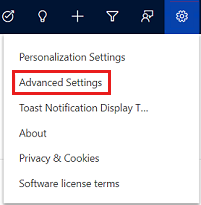
此时会打开 “业务管理 ”页。
在导航栏上,选择“设置”,然后在“自定义”下,选择“自定义”。
选择 “自定义系统”。
在“解决方案资源管理器中的组件”下,展开“实体”,然后展开“Product”表。
选择“窗体”,然后打开处于“活动”状态的“Main”类型的“产品”窗体。
在窗体编辑器中,从字段资源管理器中选择 “父 ”字段,并将其拖动到窗体编辑器左侧的 “摘要 ”部分。
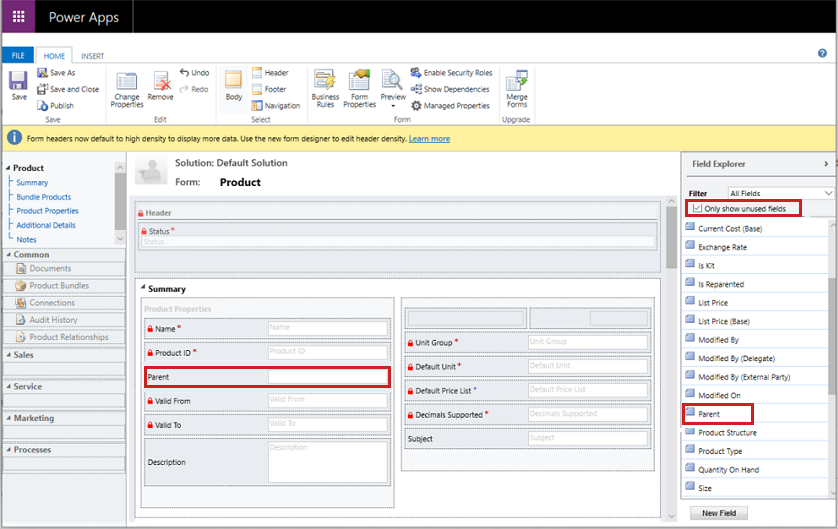
选择 “保存”,然后选择“ 发布”。
通过解决方案导入/导出向导添加 Parent 字段
在非托管解决方案中,在“产品main”窗体中添加以下行:
<row>
<cell id="{faaa2942-4737-4721-9a19-7dcbf4eb2911}" showlabel="true" locklevel="0" colspan="2" solutionaction="Added">
<control id="editableParentControl" classid="{270BD3DB-D9AF-4782-9025-509E298DEC0A}" datafieldname="parentproductid" disabled="false">
<parameters>
<DefaultViewId>{19d7f2e0-e427-40fb-85e8-53e7cef2b166}</DefaultViewId>
<IsInlineNewEnabled>false</IsInlineNewEnabled>
<DisableMru>true</DisableMru>
</parameters>
</control>
</cell>
</row>
问题 2 - 标价、标准成本或当前成本字段不遵循 Decimal 支持的字段精度值
解决方案
支持的小数和标价字段之间没有关系。 “ 支持的小数” 字段中定义的值不会影响 “标价 ”字段的精度值。 “ 标价”、“ 标准成本”或“ 当前成本 ”字段中的十进制精度值由 “定价十进制精度 ”设置控制。 默认情况下,“定价十进制精度” 设置为 2。 有关此设置的详细信息,请参阅 “系统设置”“常规”选项卡。有关十进制精度的详细信息,请参阅 货币和定价中的十进制精度。
问题 3 - 在“订单产品”、“报价产品”、“发票产品”记录中将“数量”字段设置为十进制值时出错
解决方案
价目表项记录的“ 数量销售选项 ”字段决定是可按整体、部分还是两种数量类型订购产品或服务。 若要能够在 “数量 ”字段中输入十进制值,请确保“ 数量销售选项” 字段未设置为“ 整数”。 有关详细信息,请参阅 使用价目表和价目表项定义产品定价。
问题 4 - 当“支持的小数”字段具有值 > 2 时打开或保存产品记录时出错
解决方案
如果在窗体上使用“ 手头 数量”字段,则 “支持的小数” 字段的值不得大于“ 手头数量”的精度。
若要解决此问题,请转到 设置>自定义>实体>字段>数量手头。 确保 Precision 值与 Decimal Supported 值相同。